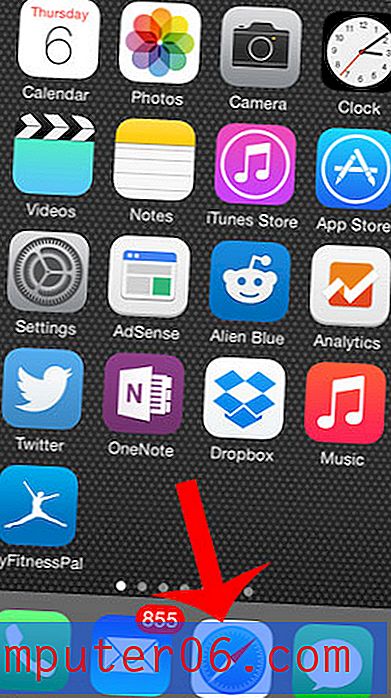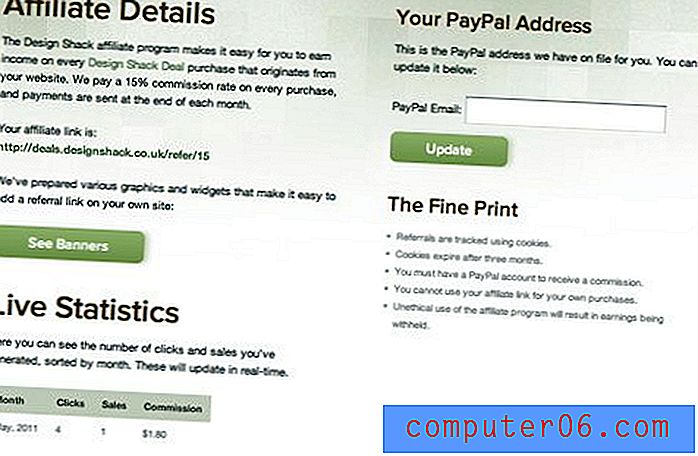Como imprimir fotos do iPad 2
O seu iPad 2 é capaz de substituir o computador de várias maneiras, mas a impressão fácil não é uma delas. Você pode ter tentado frustradamente imprimir coisas no passado, apenas imaginando como algo tão básico quanto a impressão poderia ser negligenciado em um dispositivo que, de outra forma, seria excelente. No entanto, muitos dos aplicativos que você usa no seu iPad 2 possuem recursos de impressão; eles estão apenas ocultos no menu Compartilhamento. Portanto, se você deseja imprimir imagens do seu iPad, siga as etapas abaixo.
Como imprimo fotos do meu iPad 2?
O método para imprimir as fotos do iPad 2 dependerá de um recurso chamado AirPrint. Esse é o método usado pelo iPad para conectar-se a impressoras compatíveis na sua rede Wi-Fi e é um recurso comumente encontrado na maioria das novas impressoras sem fio. Infelizmente, isso significa que você terá dificuldades em imprimir diretamente do seu iPad 2 em uma impressora que não suporta o AirPrint. Muitos fabricantes de impressoras oferecem aplicativos dedicados que permitem imprimir no iPad se a impressora não for compatível com o AirPrint, para que você possa sempre investigar os aplicativos disponíveis do fabricante da impressora para determinar se isso permitirá que você imprima a partir de uma impressora não compatível com o AirPrint .
Se você não tiver uma impressora AirPrint, poderá acessar suas fotos como alternativa a partir de um computador que possa se conectar à sua impressora. Leia este artigo para saber como enviar várias fotos por e-mail do seu iPad 2.
Mas se você possui uma impressora AirPrint e ela está conectada à sua rede sem fio, siga as etapas descritas abaixo para imprimir no iPad.
Etapa 1: toque no ícone Fotos .

Etapa 2: selecione o local da imagem que deseja imprimir nas opções na parte superior da tela.
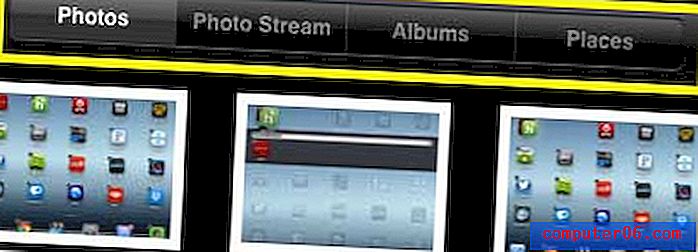
Etapa 3: toque na imagem em miniatura da imagem que você deseja imprimir.
Etapa 4: toque no ícone Compartilhar na parte superior da tela.

Etapa 5: Selecione a opção Imprimir .
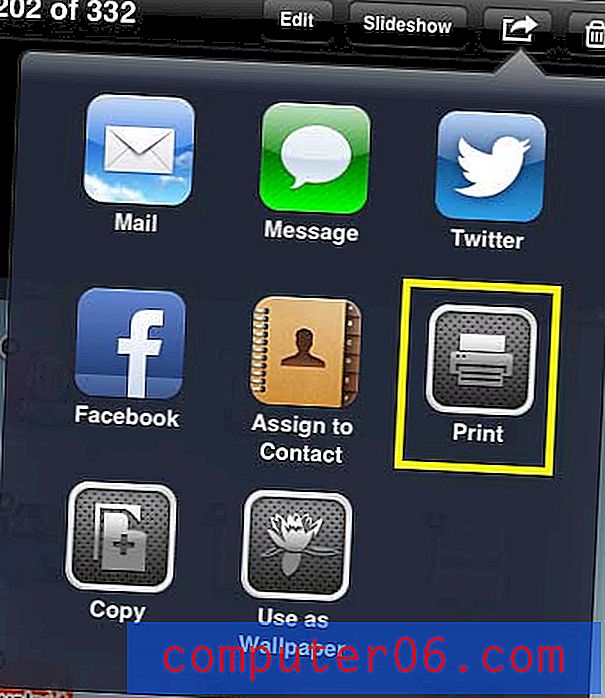
Etapa 6: toque no botão Impressora para selecionar uma impressora.
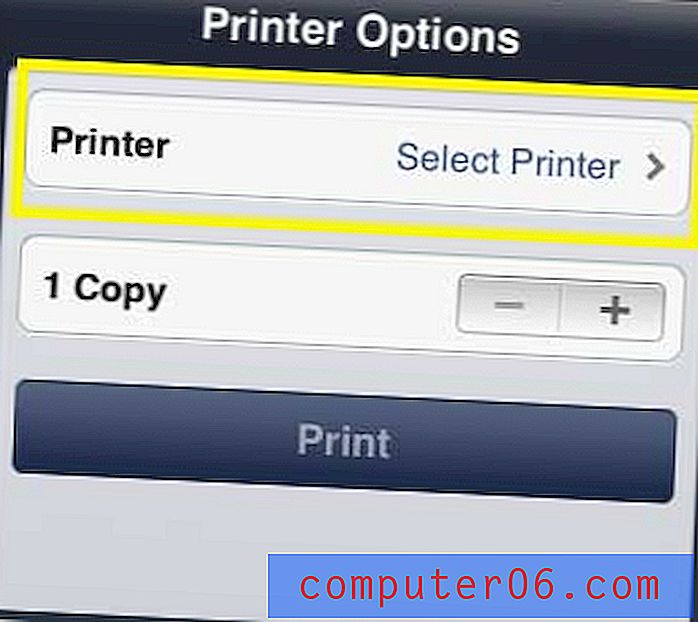
Etapa 7: selecione a impressora na qual deseja imprimir suas fotos.
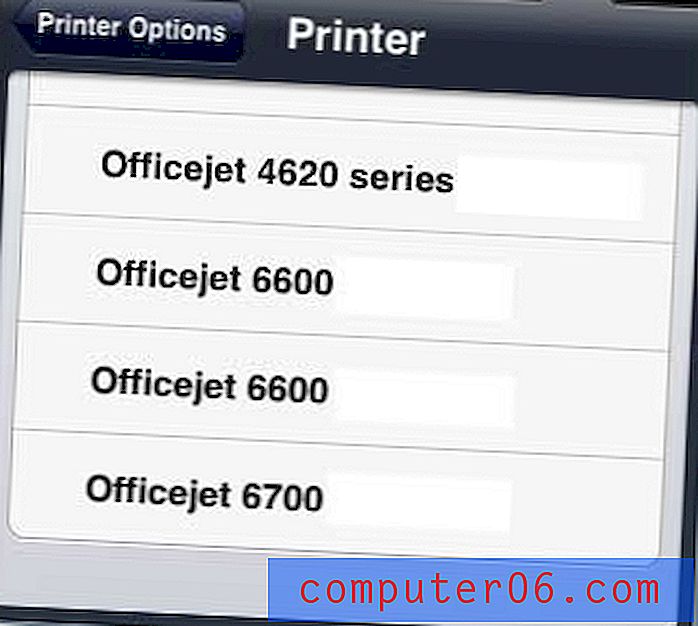
Etapa 8: toque no botão Imprimir .
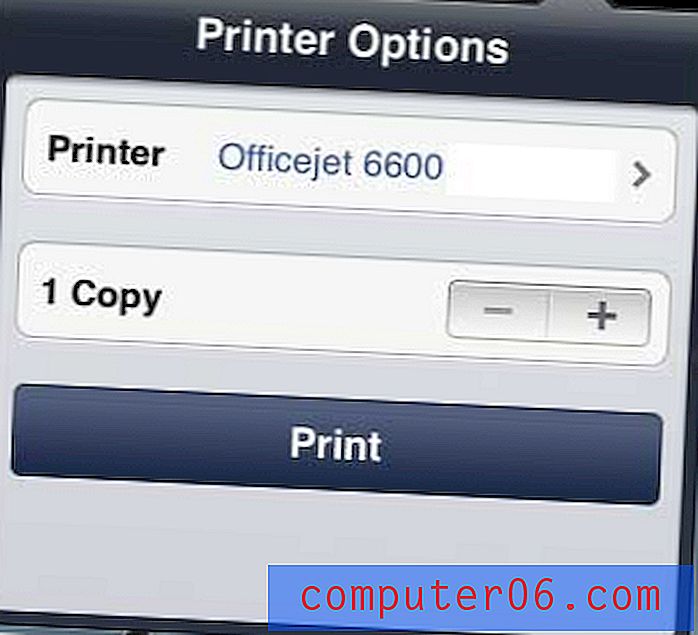
Se você não possui uma impressora AirPrint, mas está pensando em adquiri-la, considere a Officejet 6700. É uma ótima impressora com tinta acessível e se integra facilmente à sua rede sem fio existente.